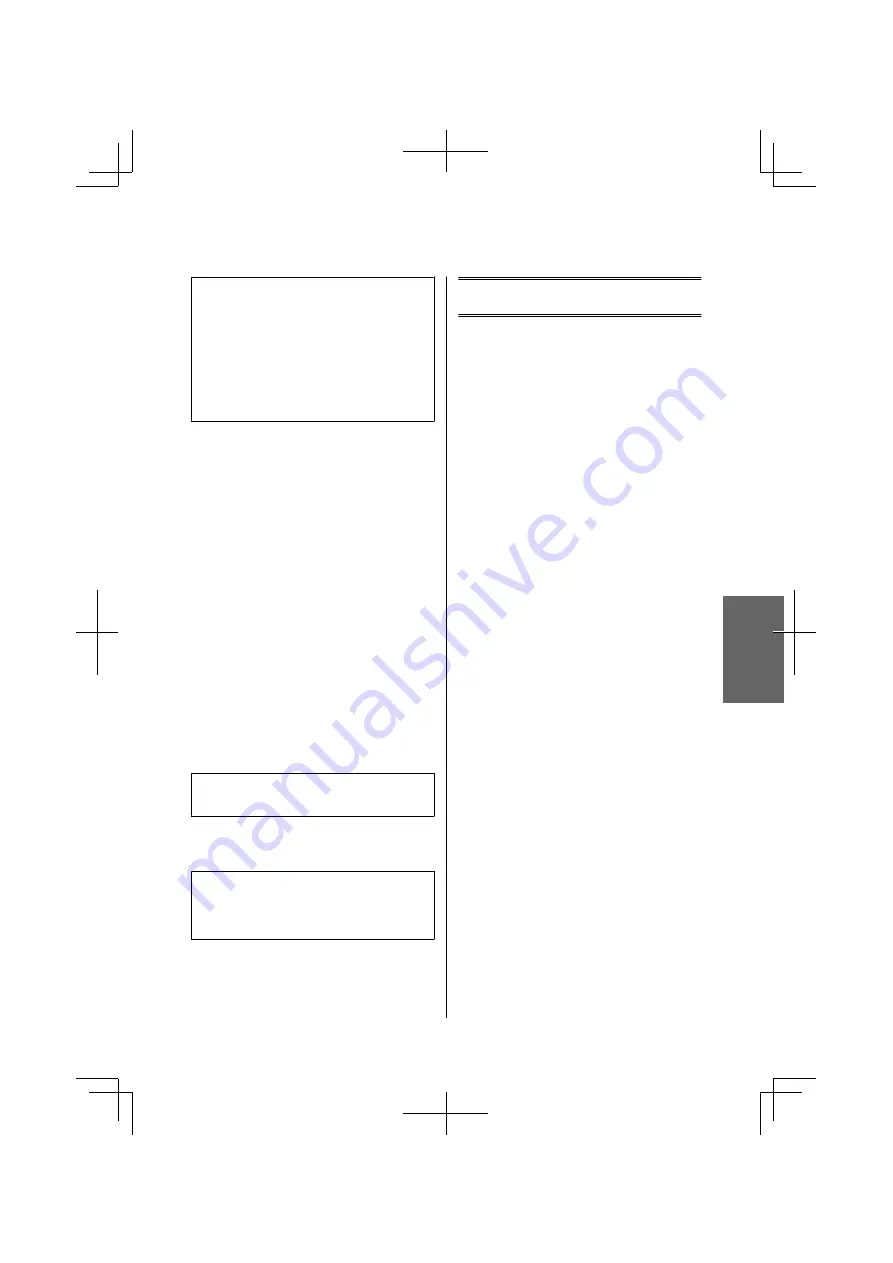
Nota:
Quando recebe uma chamada proveniente de um fax, o
produto recebe o fax automaticamente mesmo que o
atendedor de chamadas atenda a chamada. Se atender o
telefone, aguarde até que o ecrã LCD apresente uma
mensagem a indicar que foi estabelecida uma ligação
antes de desligar. Se a chamada for de uma pessoa, o
telefone pode ser utilizado como um telefone normal ou
pode ser deixada uma mensagem no atendedor de
chamadas.
Imprimir Relatórios
Siga as instruções apresentadas em seguida para
imprimir um relatório de fax.
A
Carregue papel normal no alimentador de papel
traseiro.
&
“Carregar papel” na página 5
B
Prima
K
para aceder ao modo de fax.
C
Prima
x
para apresentar os menus.
D
Seleccione o menu apresentado abaixo. Utilize
u
ou
d
para seleccionar um menu e depois prima
OK
.
Seleccione
Defin. Fax
>
Imp. Relat.
E
Seleccione o elemento que pretende imprimir.
Nota:
Só é possível visualizar a opção
Reg Fax
no ecrã.
F
Prima num dos botões
x
para imprimir o
relatório que seleccionou.
Nota:
Para mais informações sobre outras funções de fax e a
lista de menu do modo de fax, consulte o PDF Guia do
Utilizador.
Recarregar a Tinta
Instruções de Segurança
❏
Mantenha os frascos de tinta e a unidade dos
reservatórios de tinta fora do alcance das crianças.
Não permita que crianças ingiram tinta nem
manuseiem os frascos de tinta e a tampa dos
mesmos.
❏
Não incline nem agite um frasco de tinta depois de
retirar o selo; se o fizer, a tinta pode verter.
❏
Tenha o cuidado de não tocar em nenhuma tinta
quando manusear os reservatórios de tinta, as
tampas dos reservatórios e os frascos de tinta
abertos ou as tampas dos frascos de tinta.
Se a tinta entrar em contacto com a pele, lave a área
com água e sabão.
Se a tinta entrar em contacto com os olhos, lave-os
imediatamente com água. Recorra a um médico se
os problemas de visão não desaparecerem ao fim de
algum tempo.
Se a tinta entrar em contacto com a boca, cuspi-la
imediatamente e consultar um médico
prontamente.
Precauções
❏
Utilize frascos de tinta com a referência correcta
para este produto.
&
“Códigos dos frascos de tinta” no interior da
tampa frontal
❏
A Epson recomenda a utilização de frascos de tinta
Epson genuínos. A Epson não pode garantir a
qualidade ou fiabilidade de tinteiros que não sejam
tinteiros Epson genuínos. O uso de tinta não
genuína pode causar danos não abrangidos pelas
garantias da Epson e, em tais circunstâncias, pode
causar funcionamento incorrecto do produto.
❏
Outros produtos não fabricados pela Epson podem
causar danos que não são abrangidos pelas
garantias da Epson e, em determinadas
circunstâncias, causar até o funcionamento
incorrecto do produto.
Português
Guia básico
Recarregar a Tinta
13
Summary of Contents for L555
Page 1: ...EN Basic Guide IT Guida di base ES Guía básica PT Guia básico ...
Page 44: ......
Page 88: ......
Page 89: ......
Page 90: ......
Page 92: ... 2013 Seiko Epson Corporation All rights reserved Printed in XXXXXX ...














































